相信很多小伙伴都会使用PPT去制作各种演讲文档,不过我们在使用PPT时候除了插入各种图片之外,还会加入视频来演示,但很多小伙伴不清楚如何去添加视频,那么下面就和小编一起来看看PPT添加视频的方法吧。
PPT添加视频的方法
1、首先打开ppt,点击顶部的“插入”选项。
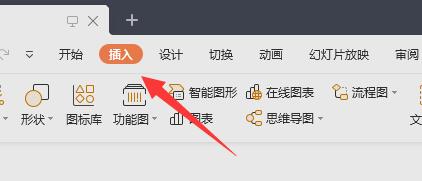
2、接着点击“视频”功能,选择“嵌入本地视频”。
ppt如何录制视频和声音 ppt录制视频和声音教程
只进行ppt演示的时候,为了方便播放与讲解,我们可以录制视频和声音。那ppt怎么录制视频和声音呢?一起来看看吧
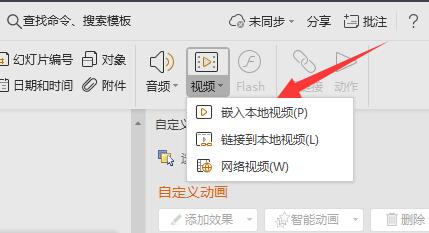
3、然后在电脑里找到想要添加的视频,点击“打开”即可添加。
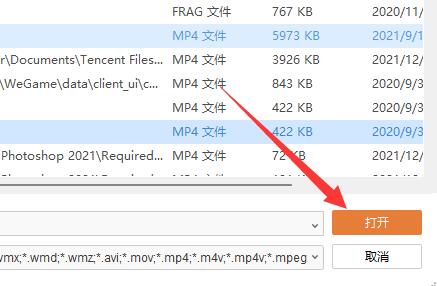
4、添加完成后,还能预览播放或调节尺寸等设置。
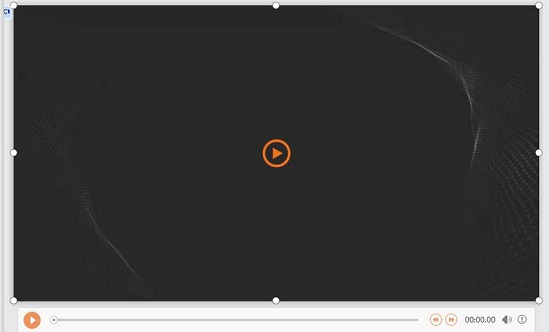
如何让ppt的备注在电脑上显示投影上不显示?
这篇文章主要介绍了怎么使PPT的备注在电脑上看见但不在投影仪上显示?的相关资料,需要的朋友可以参考下本文详细内容介绍






